Kā divkāršā sāknēšanas operētājsistēmā Windows 8 un Windows 7
Ja vēlaties izmēģināt Windows 8 ConsumerPriekšskatījums, bet jums nav papildu iekārtas, jums ir pāris izvēles iespējas. Varat to instalēt virtuālajā mašīnā vai iestatīt dubultā sāknēšanas sistēmu. Tālāk ir aprakstīts, kā sagatavot sistēmu Windows 7 un to divkārši palaist operētājsistēmā Windows 8.
Ja jums nav jaudīgas sistēmaspietiekami, lai palaistu virtuālo mašīnu (VM), laba izvēle ir dubultā palaišana. Turklāt, kamēr darbojas Windows 8 ar virtuālo datoru, nekas nepārspēj tā palaišanu fiziskajā aparatūrā.
Pievienojiet Windows 8 nodalījumu
Tā kā jūsu sistēmā jau darbojas Windows 7, jums ir jāizveido nodalījums operētājsistēmai Windows 8. Noklikšķiniet uz Sākt, ar peles labo pogu noklikšķiniet uz Dators un atlasiet Rekvizīti.

Tiek atvērts ekrāns Computer Management. Sadaļā Storage noklikšķiniet uz Disk Management. Tas parādīs jūsu vietējo (C :) disku. Ar peles labo pogu noklikšķiniet uz (C :) diskdziņa lodziņa un noklikšķiniet uz Shrink Volume.
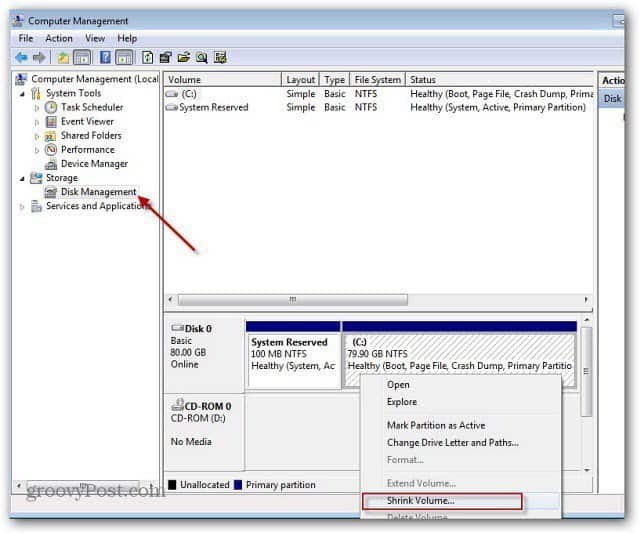
Pagaidiet, kamēr sistēma vaicā diska vietas, kur pieejamā vieta sarūk.
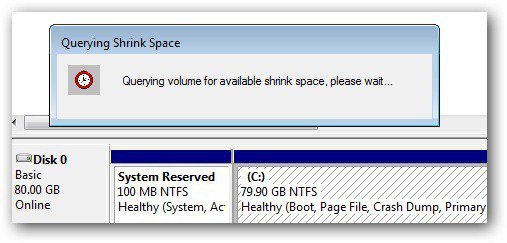
Pēc tam jūs iegūsit vaicājuma rezultātu kopuuzskaitīti megabaitos. Šeit jūs varat redzēt kopējo piedziņas izmēru, saraušanās vietas daudzumu un kopējo lielumu pēc skaļuma samazināšanas. Šeit es samazināšu disku par 20 GB, lai instalētu Windows 8.
Windows 8 Consumer Preview minimālais izmērs ir 16 GB 32 bitu versijai un 20 GB 64 bitu versijai. Pēc vērtības ievadīšanas noklikšķiniet uz Sarauties.
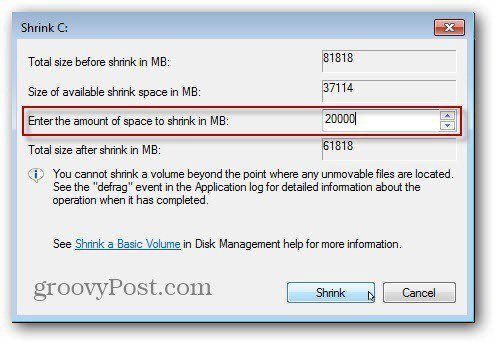
Pēc pāris minūtēm jūs redzēsit jauno Nepiešķirtās telpas nodalījumu. Ar peles labo pogu noklikšķiniet uz tā un atlasiet New Simple Volume.
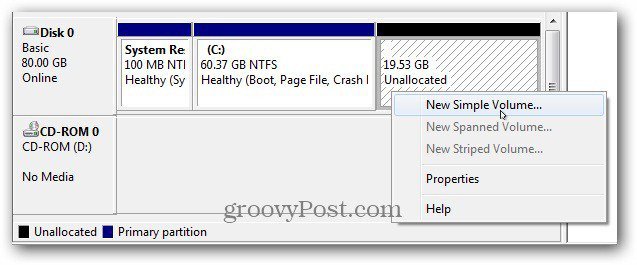
Nākamais darbs jāveic, izmantojot jauno vienkāršā apjoma vedni.
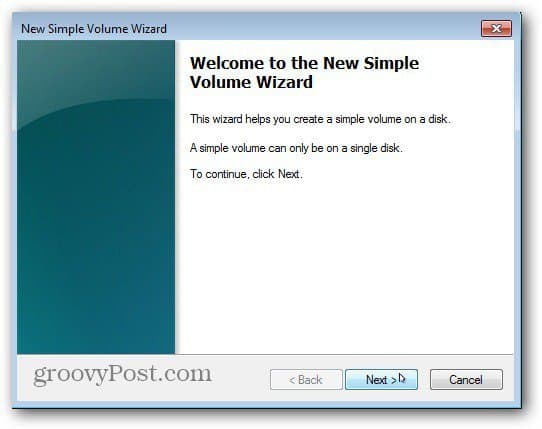
Pārbaudiet sējuma lielumu un noklikšķiniet uz Tālāk.
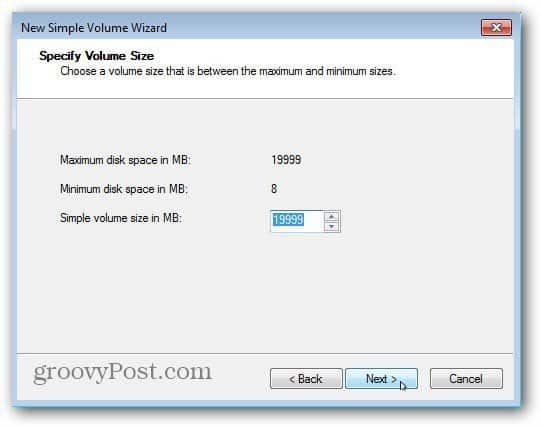
Tagad Windows 8 nodalījumam piešķiriet diska burtu.
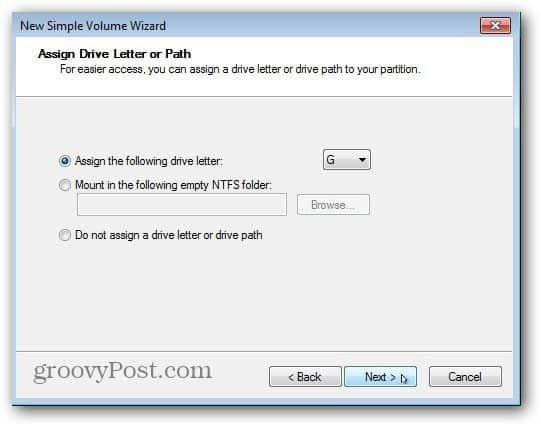
Nākamais solis ļauj formatēt skaļumu. Jūs varat saglabāt noklusējuma vērtības. Jūs varētu vēlēties nodalījumam piešķirt nosaukumu laukā Volume Label.
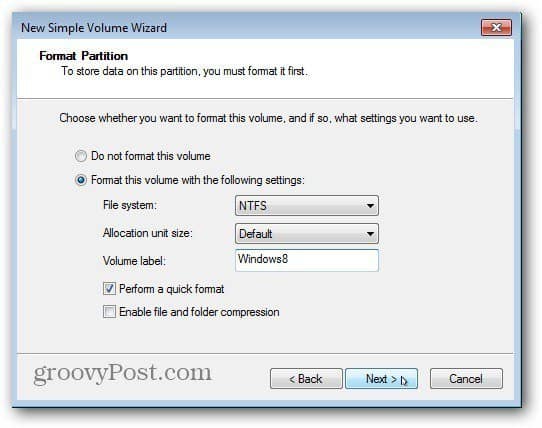
Noklikšķiniet uz Pabeigt, lai pabeigtu jauno vienkāršā apjoma vedni.
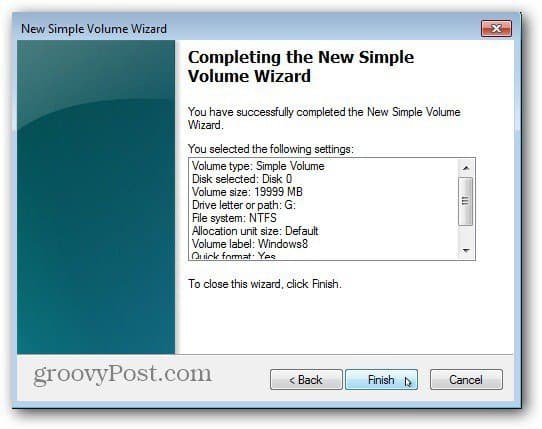
Sistēma formatēs nodalījumu, izveidosizvēlētais diska burts un sējuma nosaukums. Ja jums ir iespējota automātiskā atskaņošana, tā tiks parādīta. Protams, tajā nekas nav, jo tas ir tīrs nodalījums. Tagad nedarbojas diska pārvaldība.
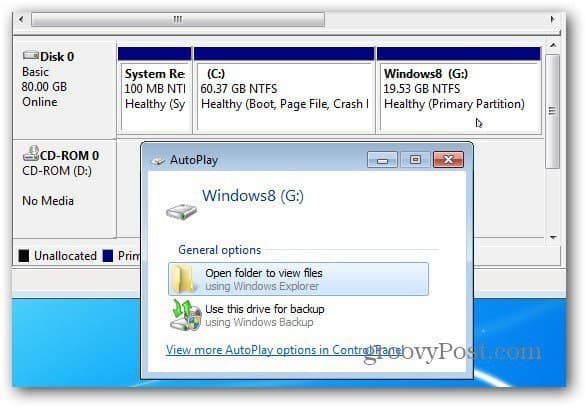
Instalējiet Windows 8 patērētāju priekšskatījumu
Tagad jūs esat gatavs instalēt Windows 8. Lejupielādējiet ISO no Microsoft vietnes, ja vēl neesat to izdarījis. Pēc tam ierakstiet Windows 8 ISO DVD vai izveidojiet sāknējamu USB disku.
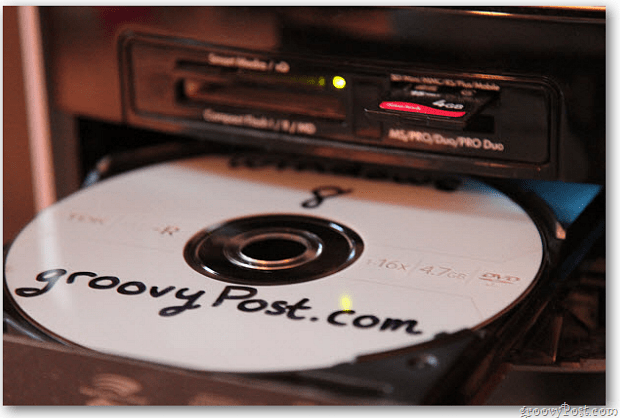
Sāknējiet sistēmu no Windows 8 DVD vai USBzibatmiņas disks, lai sāktu instalēšanu. Kad tiek parādīts ekrāns Instalēšanas veids, atlasiet Pielāgots. Tas ir savādāk, nekā veikt tīru Windows 8 instalēšanu svaigā diskdzinī vai jaunināšanas instalēšanu tīmeklī.
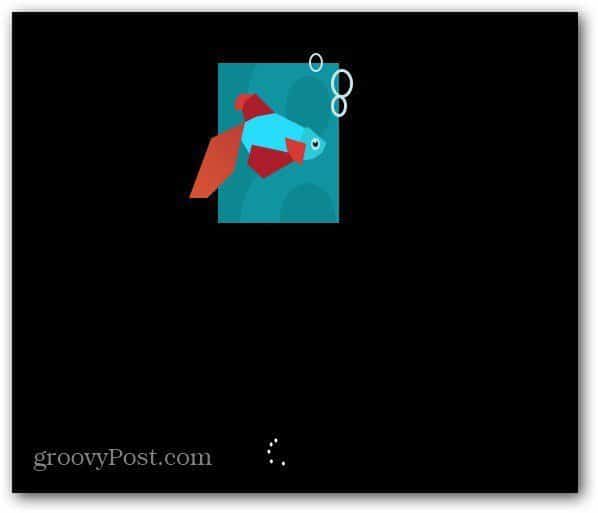
Pārvietojieties instalēšanas vednī un, nokļūstot ekrānā Instalēšanas tips, atlasiet Pielāgots. Šī ir tīra jauna nodalījuma instalēšana, nevis jaunināšana.
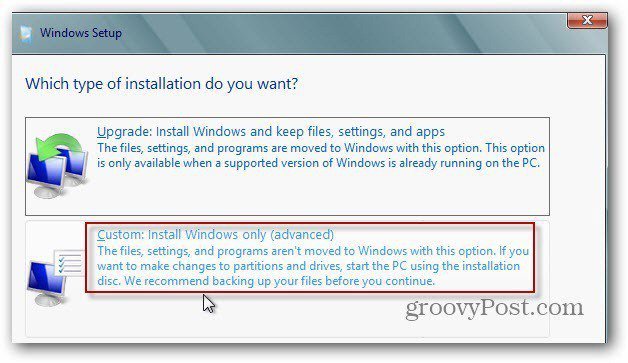
Tālāk atlasiet disku, kuru tikko izveidojāt nodalījumu operētājsistēmai Windows 8, veicot iepriekš norādītās darbības. Manā gadījumā es izveidoju 20 GB nodalījumu ar nosaukumu Windows8, lai to viegli atrastu.
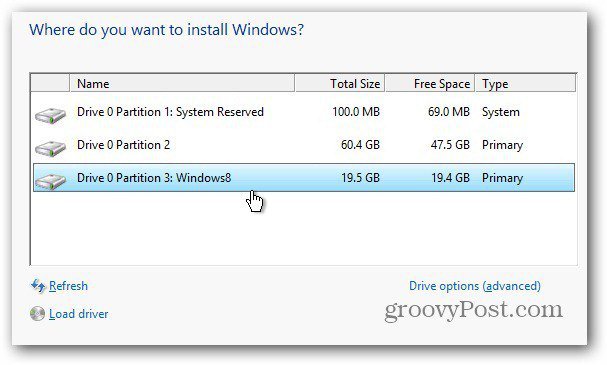
Windows 8 sāk instalēšanu tāpat kā parasti.
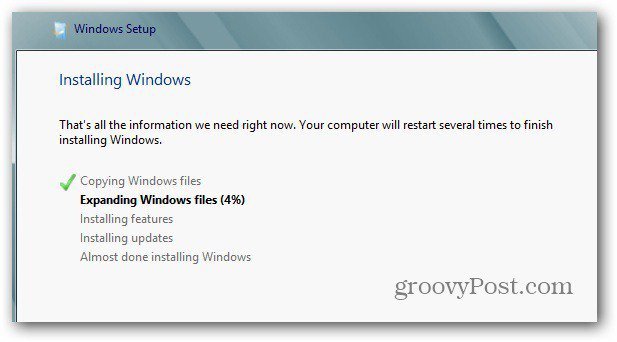
Pēc katras atkārtotas palaišanas sāknēšanas ekrānā jūs varēsit izvēlēties starp Windows 8 un Windows 7. Ja jums tas pietrūkst un neko neizvēlaties, pēc noklusējuma tas tiek sāknēts operētājsistēmā Windows 8 pēc 30 sekundēm.
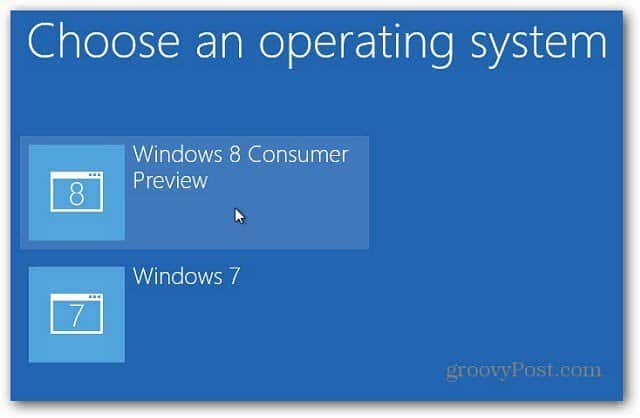
Pēc tam pabeidziet iestatīt pārējos Windows 8 iestatījumus un piesakieties.
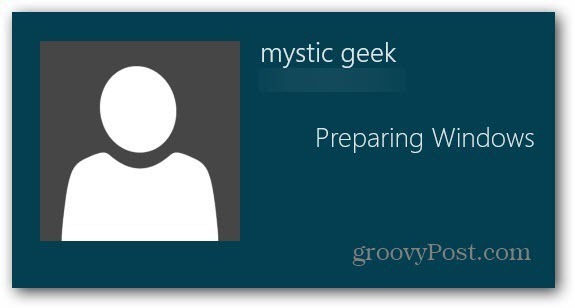
Lūdzu! Tagad jums ir divkāršā sāknēšanas sistēma, kurā darbojas Windows 7 un Windows 8.
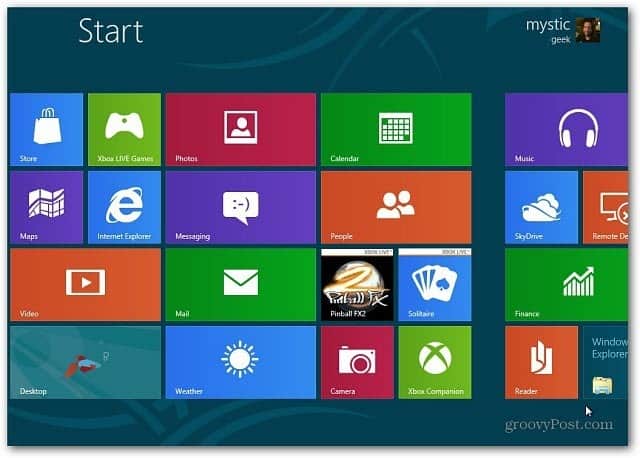
Ikreiz, kad restartējat, tiek parādīts sāknēšanas ielādētājs, kurā tiek vaicāts, vai vēlaties startēt operētājsistēmā Windows 7 vai Windows 8 Consumer Preview.


![Pielāgojiet Windows 7 un Vista divkāršās sāknēšanas izvēles taimeri [Padomi]](/images/microsoft/adjust-windows-7-and-vista-dual-boot-selection-timer-how-to.png)







Atstājiet savu komentāru